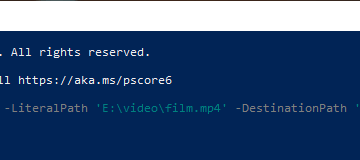Cómo seleccionar todo en Google Fotos desde una PC o dispositivo móvil
Enlaces de dispositivo
Google Fotos ofrece muchas funciones para compartir, descargar y almacenar tus fotos. Con solo unos pocos clics, puedes guardar tus recuerdos más preciados.
Como uno de los servicios para compartir y almacenar fotografías más populares, Google Fotos es consciente de la importancia y la conveniencia de poder seleccionar rápidamente todas las fotografías en una vez. Esto le permite revisar y organizar rápidamente sus carpetas.

Si estás interesado en aprender cómo seleccionar todo en Google Fotos, Hemos venido al lugar correcto. Analizaremos cómo hacerlo en diferentes plataformas, junto con otras funciones interesantes que puedes usar.
Cómo seleccionar todo en Google Fotos en una PC con Windows, Mac o Chromebook
Muchos prefieren usar una computadora para organizar sus carpetas en Google Photos. Es importante tener en cuenta que no existe un único atajo como Ctrl + A que le permitirá seleccionar todas las fotos a la vez. Sin embargo, hay algunas formas de hacerlo utilizando el mouse y el teclado.
Abre Google Fotos.
Seleccione una foto tocando la marca de verificación blanca en su esquina superior izquierda. Una vez que lo selecciones, la marca de verificación se volverá azul. Comience a desplazarse hacia abajo hasta la última foto y luego presione y mantenga presionada la tecla Mayús y seleccione la última foto. Notarás que todas las fotos seleccionadas se han vuelto azules.
Comience a desplazarse hacia abajo hasta la última foto y luego presione y mantenga presionada la tecla Mayús y seleccione la última foto. Notarás que todas las fotos seleccionadas se han vuelto azules. La cantidad de fotos seleccionadas aparecerá en la esquina superior izquierda de la página.
La cantidad de fotos seleccionadas aparecerá en la esquina superior izquierda de la página.
También puedes seleccionar todas las fotos agrupadas en una fecha concreta:
Abre Google Fotos. Toca la marca de verificación junto a una fecha específica.
Toca la marca de verificación junto a una fecha específica.
Una vez que la selecciones, verás marcas de verificación azules en la esquina superior izquierda de cada imagen seleccionada. Puedes seleccionar varias fechas y se mostrará la cantidad de fotos seleccionadas en la esquina superior izquierda de la página.
Puedes seleccionar varias fechas y se mostrará la cantidad de fotos seleccionadas en la esquina superior izquierda de la página.
Cómo seleccionar todo en Google Fotos en un dispositivo Android
Aunque puede parecer más fácil usar tu computadora Para seleccionar fotos, Google Fotos también te permite hacerlo con unos pocos clics usando tu teléfono o tableta Android:
Abre Google Fotos. Mantén presionada la primera foto que desees para seleccionar. Una vez que lo selecciones, verás una marca de verificación azul en la esquina superior izquierda.
Mantén presionada la primera foto que desees para seleccionar. Una vez que lo selecciones, verás una marca de verificación azul en la esquina superior izquierda. Desplácese hacia abajo hasta el final para seleccionar otras fotos, es importante no levantar el dedo de la pantalla mientras selecciona. Todas las fotos seleccionadas tendrán una marca de verificación azul.
Desplácese hacia abajo hasta el final para seleccionar otras fotos, es importante no levantar el dedo de la pantalla mientras selecciona. Todas las fotos seleccionadas tendrán una marca de verificación azul. La cantidad de fotos seleccionadas aparecerá en la esquina superior izquierda de la pantalla.
La cantidad de fotos seleccionadas aparecerá en la esquina superior izquierda de la pantalla.
Tú También puedes seleccionar todas las fotos agrupadas en una fecha concreta:
Abre Google Fotos. Toca una fecha específica.
Toca una fecha específica. Las fotos seleccionadas tendrán una marca de verificación azul firmar.
Las fotos seleccionadas tendrán una marca de verificación azul firmar. La cantidad de fotos seleccionadas aparecerá en la esquina superior izquierda de la pantalla.
La cantidad de fotos seleccionadas aparecerá en la esquina superior izquierda de la pantalla.
Cómo seleccionar todo en Google Photos en un iPhone
Google Fotos también está disponible para usuarios de iPhone. El proceso de selección de fotos en un iPhone es idéntico al proceso de Android:
Abre Google Fotos. Mantén presionada la primera foto que deseas seleccionar. Cuando lo toques, verás una marca de verificación azul en la esquina superior izquierda.
Mantén presionada la primera foto que deseas seleccionar. Cuando lo toques, verás una marca de verificación azul en la esquina superior izquierda. Desplácese hacia abajo hasta el final para seleccionar otras fotos. Es importante no levantar el dedo de la pantalla mientras selecciona. Todas las fotos seleccionadas tendrán una marca de verificación azul.
Desplácese hacia abajo hasta el final para seleccionar otras fotos. Es importante no levantar el dedo de la pantalla mientras selecciona. Todas las fotos seleccionadas tendrán una marca de verificación azul. La cantidad de fotos seleccionadas aparecerá en la esquina superior izquierda de la pantalla.
La cantidad de fotos seleccionadas aparecerá en la esquina superior izquierda de la pantalla.
Tú También puedes seleccionar todas las fotos de una fecha concreta:
Abre Google Fotos. Toca una fecha en particular.
Toca una fecha en particular. Las fotos seleccionadas tendrán una marca de verificación azul.
Las fotos seleccionadas tendrán una marca de verificación azul.
La cantidad de fotos seleccionadas aparecerá en la esquina superior izquierda de la pantalla.
Cómo seleccionar todas las fotos en un álbum de Google Fotos
Como se mencionó anteriormente, Google Fotos no te permite seleccionar todo con un solo acceso directo. Sin embargo, puedes ingresar a un álbum específico y seleccionar fotos dentro de él.
Cómo seleccionar todas las fotos en un álbum de Google Fotos en una PC con Windows, Mac o Chromebook
Abre el álbum. Seleccione la primera foto tocando la marca de verificación blanca en la esquina superior izquierda. Una vez que lo selecciones, la marca de verificación se volverá azul.
Seleccione la primera foto tocando la marca de verificación blanca en la esquina superior izquierda. Una vez que lo selecciones, la marca de verificación se volverá azul. Comience a desplazarse hacia abajo hasta la última foto del álbum, luego presione y mantenga presionada la tecla Mayús y seleccione la última foto. Notarás que todas las fotos seleccionadas se han vuelto azules.
Comience a desplazarse hacia abajo hasta la última foto del álbum, luego presione y mantenga presionada la tecla Mayús y seleccione la última foto. Notarás que todas las fotos seleccionadas se han vuelto azules. La cantidad de fotos seleccionadas aparecerá en la esquina superior izquierda de la página.
La cantidad de fotos seleccionadas aparecerá en la esquina superior izquierda de la página.
Cómo seleccionar todas las fotos en un álbum de Google Fotos en un Android o un iPhone
Abra el álbum. Mantenga presionada la primera foto del álbum. Una vez que lo selecciones, verás una marca de verificación azul en la esquina superior izquierda.
Mantenga presionada la primera foto del álbum. Una vez que lo selecciones, verás una marca de verificación azul en la esquina superior izquierda. Desplázate hacia abajo para seleccionar otras fotos del álbum, recuerda no levantar el dedo de la pantalla mientras seleccionas. Todas las fotos seleccionadas tendrán una marca de verificación azul en la esquina.
Desplázate hacia abajo para seleccionar otras fotos del álbum, recuerda no levantar el dedo de la pantalla mientras seleccionas. Todas las fotos seleccionadas tendrán una marca de verificación azul en la esquina. La cantidad de fotos que has seleccionado aparecerá en la esquina superior izquierda de tu pantalla.
La cantidad de fotos que has seleccionado aparecerá en la esquina superior izquierda de tu pantalla.
Preguntas frecuentes adicionales
¿Cómo elimino todas las fotos seleccionadas?
Eliminar las fotos seleccionadas es lo mismo independientemente de la plataforma que estés usando para hacerlo:
1. Selecciona las fotos que deseas eliminar y luego toca el icono de papelera en la esquina superior derecha.
2. Toca Mover a la papelera.
¿Cómo descargo todas las fotos seleccionadas?
Puedes descargar todas las fotos seleccionadas en Google Fotos:
1. Selecciona las fotos que deseas descargar y luego toca el icono de tres puntos en la esquina superior derecha.
2. Toca Descargar. Si estás intentando descargar fotos usando tu teléfono, no verás esta opción si las fotos ya están guardadas en tu dispositivo.
Ten en cuenta que solo puedes descargar 500 fotos a la vez con este opción. Por lo tanto, si tienes más de 500 fotos que deseas descargar, necesitarás otra opción.
Nunca pierdas tus recuerdos con Google Photos
Google Photos es una herramienta útil y fácil de usar. Herramienta fácil de usar que te permite guardar todas tus fotos en un solo lugar y acceder a ellas a través de diferentes dispositivos y plataformas. Además de explicarte cómo seleccionar todas las fotos en el programa, esperamos haber podido presentarte otras opciones y funciones útiles.
¿Alguna vez has usado Google Fotos antes? ¿Qué opciones te gustan más? Cuéntanoslo en la sección de comentarios a continuación.
Descargo de responsabilidad: algunas páginas de este sitio pueden incluir un enlace de afiliado. Esto no afecta nuestra editorial de ninguna manera.